Microsoft Entra SSO と Alchemer の統合
この記事では、Alchemer と Microsoft Entra ID を統合する方法について説明します。 Alchemer は、世界で最も柔軟なフィードバックとデータ収集のプラットフォームを提供します。組織はこれを使って、顧客や従業員とのコミュニケーションを迅速かつ効果的に完結させることができます。 Alchemer を Microsoft Entra ID と統合すると、次のことができます。
- Alchemer にアクセスできるユーザーを Microsoft Entra ID で制御する。
- ユーザーが自分の Microsoft Entra アカウントを使用して Alchemer に自動的にサインインできるようにする。
- 1 つの場所でアカウントを管理します。
テスト環境で Alchemer の Microsoft Entra シングル サインオンを構成してテストします。 Alchemer では、SP Initiated と IDP Initiated の両方のシングル サインオンと、Just In Time ユーザー プロビジョニングがサポートされています。
前提条件
Microsoft Entra ID を Alchemer と統合するには、次のものが必要です。
- Microsoft Entra ユーザー アカウント。 まだアカウントがない場合は、無料でアカウントを作成することができます。
- 次のいずれかのロール: アプリケーション管理者、クラウド アプリケーション管理者、アプリケーション所有者。
- Microsoft Entra サブスクリプション。 サブスクリプションがない場合は、無料アカウントを取得できます。
- Alchemer のシングル サインオン (SSO) 対応サブスクリプション。
アプリケーションを追加してテスト ユーザーを割り当てる
シングル サインオンの構成プロセスを開始する前に、Microsoft Entra ギャラリーから Alchemer アプリケーションを追加する必要があります。 アプリケーションに割り当て、シングル サインオン構成をテストするには、テスト ユーザー アカウントが必要です。
Microsoft Entra ギャラリーから Alchemer を追加する
Microsoft Entra アプリケーション ギャラリーから Alchemer を追加して、Alchemer とのシングル サインオンを構成します。 ギャラリーからアプリケーションを追加する方法の詳細については、クイック スタート: ギャラリーからのアプリケーションの追加に関する記事を参照してください。
Microsoft Entra テスト ユーザーを作成して割り当てる
「ユーザー アカウントを作成して割り当てる」の記事のガイドラインに従って、B.Simon というテスト ユーザー アカウントを作成します。
または、Enterprise App Configuration ウィザードを使用することもできます。 このウィザードでは、テナントへのアプリケーションの追加、アプリへのユーザーとグループの追加、ロールの割り当てができます。 このウィザードには、シングル サインオン構成ウィンドウへのリンクも表示されます。 Microsoft 365 ウィザードの詳細をご覧ください。
Microsoft Entra SSO の構成
Microsoft Entra シングル サインオンを有効にするには、次の手順を行います。
クラウド アプリケーション管理者以上として Microsoft Entra 管理センターにサインインします。
[ID]>[アプリケーション]>[エンタープライズ アプリケーション]>[Alchemer]>[シングル サインオン] の順に移動します。
[シングル サインオン方式の選択] ページで、 [SAML] を選択します。
[SAML でシングル サインオンをセットアップします] ページで、 [基本的な SAML 構成] の鉛筆アイコンを選択して設定を編集します。

[基本的な SAML 構成] セクションで、次の手順を実行します。
a. [識別子] ボックスに、
https://app.alchemer.com/login/getsamlxml/idp/<INSTANCE>の形式で URL を入力します。b. [応答 URL] ボックスに、
https://app.alchemer.com/login/ssologin/idp/<INSTANCE>のパターンを使用して URL を入力します。SP Initiated モードでアプリケーションを構成する場合は、続けて次の手順を実行します。
[サインオン URL] ボックスに、
https://app.alchemer.com/login/initiatelogin/idp/<INSTANCE>のパターンを使用して URL を入力します。注意
これらは実際の値ではありません。 これらの値は、実際の識別子、応答 URL、サインオン URL で更新してください。 これらの値を取得するには、Alchemer クライアント サポート チームに連絡してください。 [基本的な SAML 構成] セクションに示されているパターンを参照することもできます。
[SAML でシングル サインオンをセットアップします] ページの [SAML 署名証明書] セクションで、[証明書 (未加工)] を見つけます。[ダウンロード] を選択して証明書をダウンロードし、お使いのコンピューターに保存します。
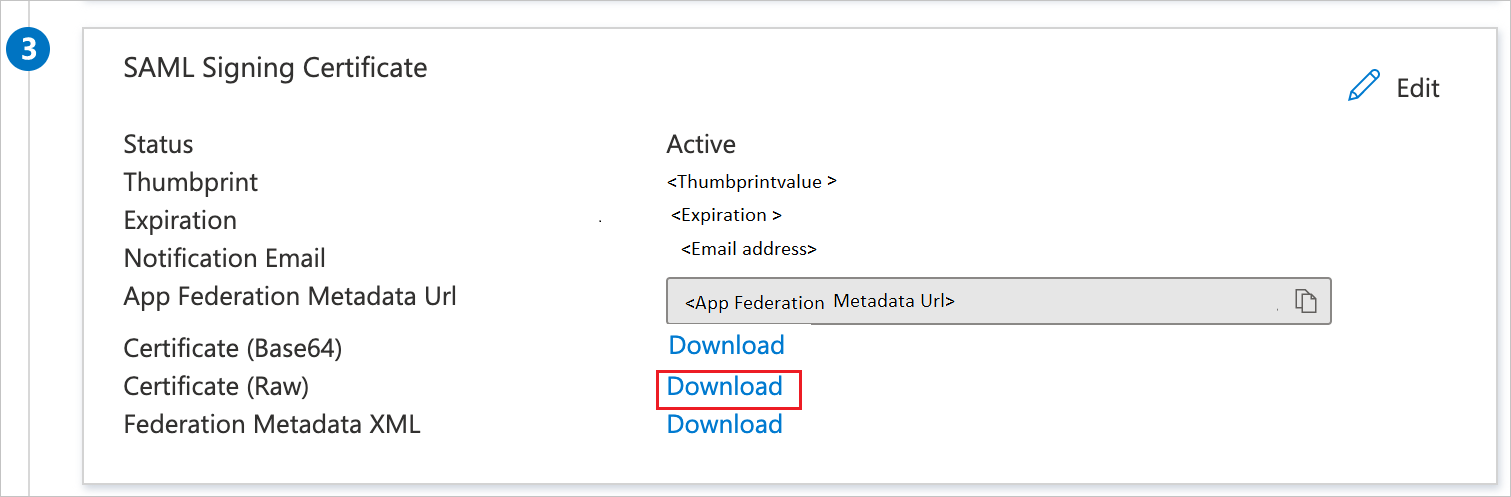
[Set up Alchemer](Alchemer の設定) セクションで、要件に基づいて適切な URL をコピーします。

Alchemer の SSO を構成する
Alchemer 側でシングル サインオンを構成するには、ダウンロードした証明書 (未加工) とアプリケーション構成からコピーした適切な URL を Alchemer サポート チームに送信する必要があります。 サポート チームはこれを設定して、SAML SSO 接続が両方の側で正しく設定されるようにします。
Alchemer のテスト ユーザーを作成する
このセクションでは、B. Simon というユーザーを Alchemer に作成します。 Alchemer では、Just-In-Time ユーザー プロビジョニングがサポートされています。この設定は既定で有効になっています。 このセクションでは、ユーザー側で必要な操作はありません。 Alchemer にユーザーがまだ存在していない場合、一般的には認証後に新しいユーザーが作成されます。
SSO のテスト
このセクションでは、次のオプションを使用して Microsoft Entra のシングル サインオン構成をテストします。
SP Initiated:
[このアプリケーションをテストします] をクリックすると、ログイン フローを開始できる Alchemer のサインオン URL にリダイレクトされます。
Alchemer のサインオン URL に直接移動し、そこからログイン フローを開始します。
IDP Initiated:
- [このアプリケーションをテストします] をクリックすると、SSO を設定した Alchemer に自動的にサインインされるはずです。
また、Microsoft マイ アプリを使用して、任意のモードでアプリケーションをテストすることもできます。 マイ アプリで [Alchemer] タイルをクリックすると、SP モードで構成されている場合は、ログイン フローを開始するためのアプリケーション サインオン ページにリダイレクトされます。IDP モードで構成されている場合は、SSO を設定した Alchemer に自動的にサインインされます。 詳細については、「Microsoft Entra のマイ アプリ」を参照してください。
その他のリソース
次のステップ
Alchemer を構成すると、組織の機密データを流出と侵入からリアルタイムで保護するセッション制御を適用できます。 セッション制御は、条件付きアクセスを拡張したものです。 Microsoft Cloud App Security でセッション制御を強制する方法をご覧ください。